(세부 단계) 2025년 PC에서 사진 사람 지우기
나중에 지우고 싶은 사람이 포함된 단체 사진을 찍어본 적이 있을 것입니다. 올바른 소프트웨어를 사용하면 사진에서 사람을 쉽게 제거할 수 있습니다. PC 사진 편집 프로그램은 이미지에서 사람을 삭제할 때 가장 정밀하고 제어 가능하며 안정적입니다. 예측할 수 없는 온라인 또는 모바일 앱과 달리 데스크톱 소프트웨어를 사용하면 사진을 손상시키지 않고 사진에서 피사체를 원활하게 제거할 수 있습니다.
이 도움말에서는 Windows 컴퓨터에서 세 가지 사진 편집기를 사용하여 사진에서 원치 않는 사람을 지우는 방법을 단계별로 설명합니다. 여기에서는 원치 않는 피사체나 사진 폭격기를 제거하려는 사진에서 사람을 제거하는 방법을 설명합니다.

파트 1: 사진 사람 지우기 최고의 AI 소프트웨어
사진에서 원치 않는 물체나 인물을 쉽게 제거할 수 있는 힛파우 AI 이미지를 사용해 보세요. 이 AI 기반 소프트웨어를 사용하면 몇 번의 클릭만으로 이미지에서 물체를 지우고 사람을 삭제할 수 있습니다.

- 사진 속 사람, 동물, 사물을 정확하게 감지하는 강력한 AI 기술
- 간단한 드래그 앤 드롭 인터페이스로 제거할 영역 또는 피사체 선택
- 스마트 제거 및 수정과 같은 다양한 도구로 원치 않는 개체를 지울 수 있음
- JPG 및 PNG 이미지 형식 모두 지원
스텝 1: 이미지 가져오기– '개체 제거' 옵션을 선택한 후 사람을 제거할 사진을 추가합니다. 힛파우 AI 이미지는 JPG, JPEG, PNG 등을 지원합니다.

스텝 2: AI로 영역을 표시하기- 스마트 AI 상자 선택 도구 또는 브러시를 사용하여 사진에서 지우려는 사람이나 물체 주위를 드래그합니다. AI가 해당 영역을 자동으로 감지합니다.

스텝 3: 제목 제거하기- 마킹 후 '미리보기'를 누르면 힛파우 AI 이미지가 AI 기술을 사용하여 이미지에서 마킹된 사람이나 물체를 완전히 제거합니다.

스텝 4: 이미지 저장하기- '모두 내보내기'를 눌러 인물이 없는 사진을 내보내세요. 이 프로그램은 사진에서 인물을 삭제할 때 배경 세부 정보를 100% 유지합니다.

사용자 친화적인 디자인과 고급 AI 제거 기능으로 이미지에서 원치 않는 사람과 사물을 빠르고 쉽게 제거할 수 있는 힛파우 AI 이미지. 사진 편집 전문 지식이 필요하지 않습니다! 몇 초 만에 사진에서 사람을 지우고, 사진 폭격기를 제거하고, 원치 않는 피사체를 흔적 없이 삭제할 수 있습니다. 힛파우 AI 이미지는 사진에서 사람을 제거하거나 이미지에서 물체를 삭제할 때 완벽하고 자연스러운 결과를 보장합니다.
전반적으로 힛파우 AI 이미지는 아마추어와 전문가가 이미지에서 원치 않는 사람과 사물을 원활하게 제거할 수 있는 가장 좋은 방법입니다. 피사체를 분리하는 AI 감지 기능은 필터나 모바일 지우개보다 사진에서 사람을 제거하는 데 더 효과적입니다.
파트 2: 포토샵으로 사진 사람 지우기
어도비 포토샵은 아마추어와 전문가 모두 사진에서 원치 않는 인물을 제거할 수 있는 전용 사진 편집 소프트웨어입니다. 정밀한 선택 도구와 스마트 채우기 기능을 통해 사진에서 원치 않는 인물을 간편하게 지울 수 있습니다.
다음 단계를 따르세요.스텝 1: 사진 가져오기- 포토샵에서 사람을 삭제하려는 이미지를 엽니다.

스텝 2: 제목 선택하기- 올가미 또는 마법 지팡이를 사용하여 제거할 사람이나 물체를 선택합니다.

스텝 3: 콘텐츠 인식 채우기- 편집 > 채우기 > 콘텐츠 인식으로 이동하여 선택한 영역을 매끄럽게 채우고 피사체를 제거합니다. 만족할 때까지 이 단계를 반복합니다.

스텝 4: Save Image- 사람 없는 사진을 원하는 형식으로 내보내세요!

포토샵의 고급 기능을 사용하면 사진에서 사람을 매끄럽게 지우고 사진에서 원치 않는 피사체를 제거할 수 있습니다.
장점
- 제거 영역을 격리하는 정밀한 선택 도구
- 사실적인 인물 제거를 위한 스마트 채우기
- 이미지에 대한 완벽한 제어
- 여러 피사체 제거
- 배경 세부 정보 유지
단점
- 비싼 구독료
- 가파른 학습 곡선
- 기본 편집을 위한 과도한 기능
전반적으로 포토샵은 복잡하긴 하지만, 사진에서 원치 않는 인물을 지우는 데 있어 완벽한 창의적 제어가 필요한 전문가에게 최고의 소프트웨어입니다. 이 프로그램은 사진 속 인물을 깔끔하게 제거하고, 원치 않는 피사체를 삭제하고, 이미지에서 불필요한 사람을 매끄럽게 지우는 데 탁월합니다. 연습을 통해 누구나 사진에서 인물을 제거하는 포토샵의 도구를 마스터할 수 있습니다.
파트 3: 김프를 사용하여 사진 사람 지우기
김프의 사용하기 쉬운 사진 편집 도구를 사용하면 이미지에서 원치 않는 사람이나 사물을 간단하게 삭제할 수 있습니다. 김프와 같은 고가의 프로그램을 대체할 수 있는 무료 오픈 소스 도구로, 몇 번의 클릭만으로 사진에서 인물을 전문적으로 지울 수 있습니다.
김프의 AI 기반 도구를 사용하여 사진에서 사람을 제거하려면 다음 단계를 따르세요:스텝 1: 이미지 열기- 원치 않는 사람이나 사물이 있는 사진을 김프에 업로드합니다.

스텝 2: 제거 영역 선택- '올가미 도구'를 사용해 지우고 싶은 사람 주위를 추적합니다.

스텝 3: 치유 선택- 필터 > 향상 > 선택 영역 치료로 이동합니다. 제공된 설정을 조정하여 AI를 통해 누락된 부분을 매끄럽게 채웁니다.

스텝 4: 이미지 내보내기- 김프에서 원치 않는 인물을 삭제하고 편집한 사진을 원하는 형식으로 저장합니다.

김프의 뛰어난 선택 및 향상 도구는 사진에서 사람을 AI로 사실적으로 제거하기 위해 열심히 노력합니다.
장점
- 무료 오픈 소스
- 쉬운 학습과 사용
- 강력한 AI 기반 제거 도구
- 배경 세부 정보 유지
- 모든 플랫폼에서 사용 가능
단점
- 한 번에 하나의 피사체만 지우도록 제한
- 포토샵보다 적은 수의 고급 편집 기능
- 일괄 편집이 기본 제공되지 않음
비전문가도 사진에서 원치 않는 인물을 빠르게 제거할 수 있는 방법을 찾고 있다면, 김프의 사용자 친화적인 인터페이스와 지능형 AI 선택 도구로 사진에서 인물을 쉽게 제거할 수 있습니다. 기본적인 사진 편집 지식만 있으면 누구나 김프의 AI 기반 기능을 활용해 사진 폭탄 테러범을 삭제하고, 전 애인을 지우고, 단체 사진에서 낯선 사람을 지우고, 모든 유형의 인물 제거 시나리오를 무료로 실행할 수 있습니다.
사진 사람 지우기에 대한 자주 묻는 질문
Q1. 컴퓨터에서 내 사진에서 누군가를 무료로 삭제하려면 어떻게 해야 하나요?
A1. 무료 김프 소프트웨어를 사용하여 사진에서 인물을 삭제할 수 있습니다.
Q2. 포토샵 없이 사진에서 사람을 잘라내려면 어떻게 해야 하나요?
A2. 포토샵 없이도 사람을 쉽게 제거할 수 있는 무료 온라인 도구인 힛파우 AI 이미지- 사진 개체 리무버를 사용해 보세요.
결론
힛파우 AI 이미지, 포토샵, 김프와 같은 인기 있는 데스크톱 프로그램을 사용하면 귀중한 사진에서 불쾌한 인물을 쉽고 효율적으로 제거할 수 있습니다. 세 가지 프로그램 모두 훌륭하게 인물을 제거할 수 있지만, 힛파우 AI 이미지는 누구나 쉽게 사진에서 인물을 제거할 수 있는 가장 간단한 도구입니다.
사진 사람 지우기는 것은 힛파우 AI 이미지의 직관적인 인터페이스, 영리한 AI 식별, 효과적인 드래그 앤 드롭 워크플로로 인해 항상 어려운 작업이었습니다. 따라서 다음에 전 파트너를 은밀하게 삭제하거나 단체 사진에서 포토폭탄 테러범을 제거해야 할 때는 힛파우 AI 이미지를 사용하여 가장 쉽고 빠르게 사진 속 인물을 제거하세요.





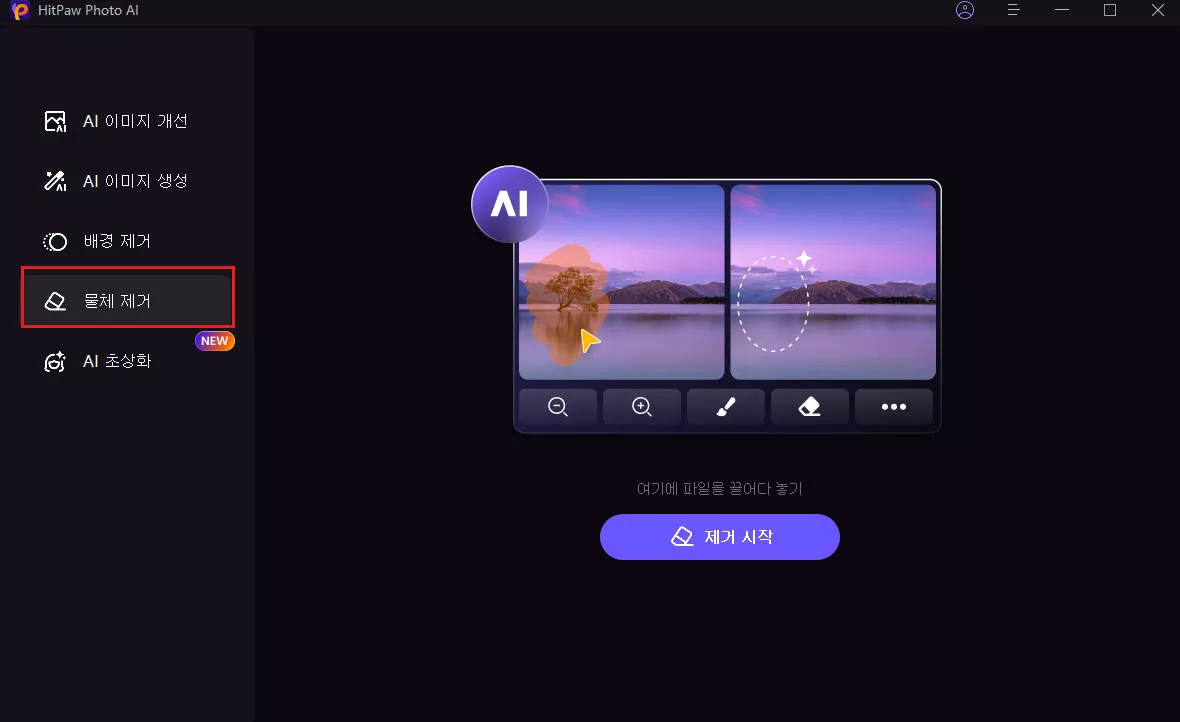

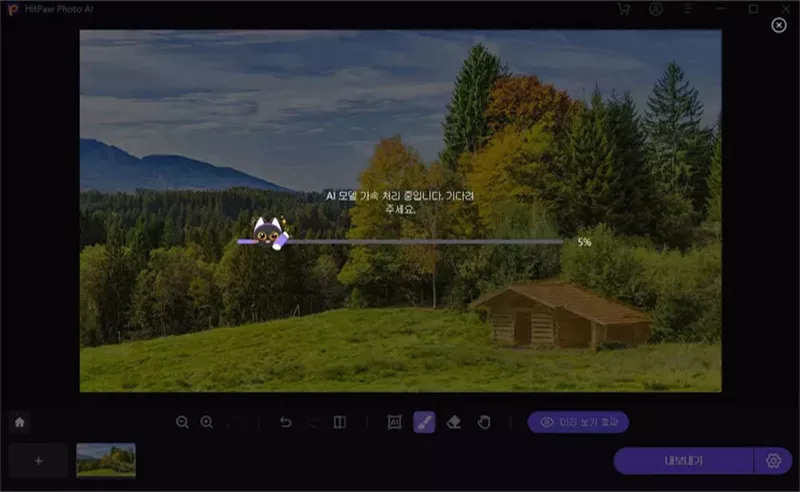
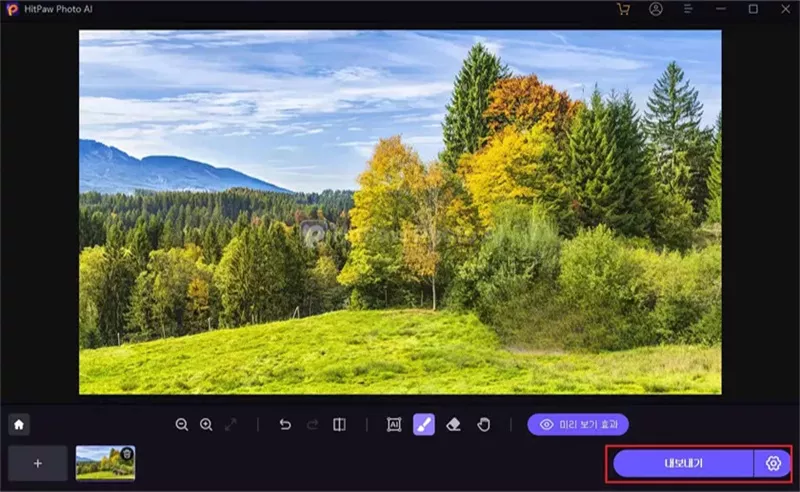
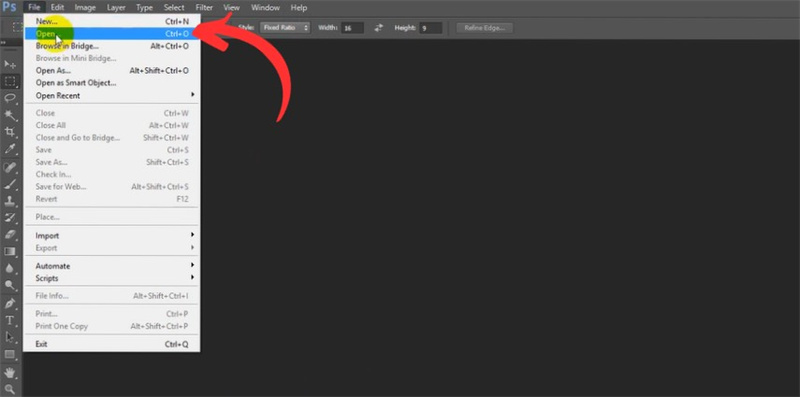
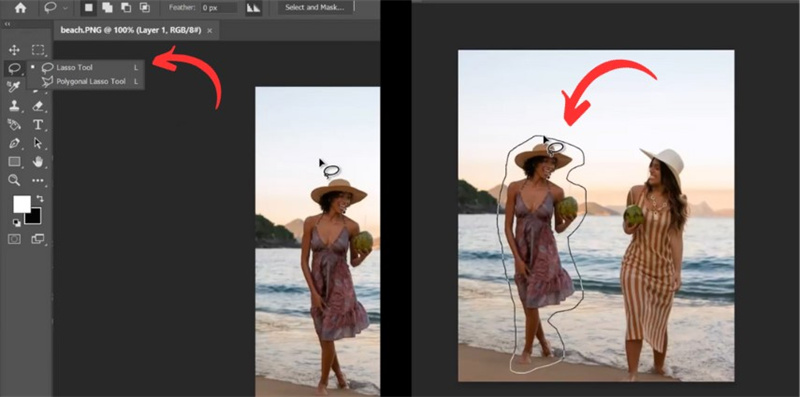
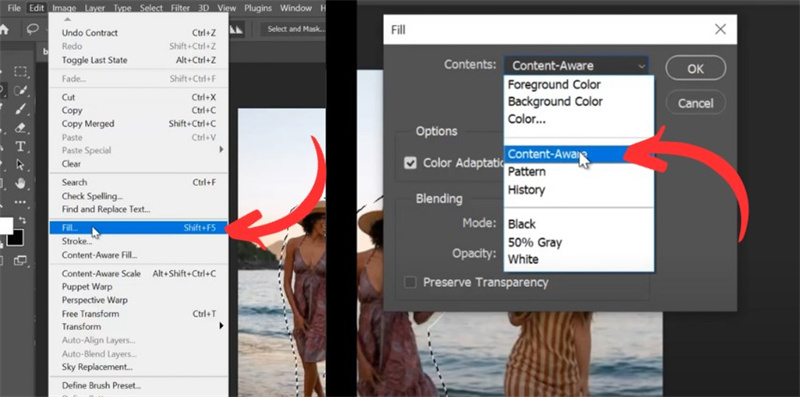
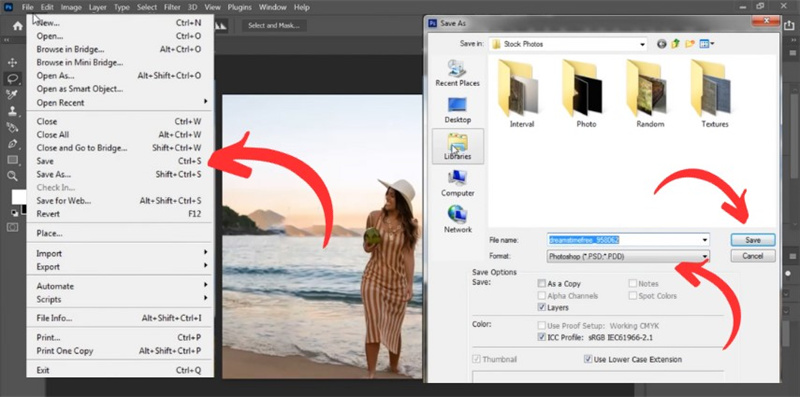
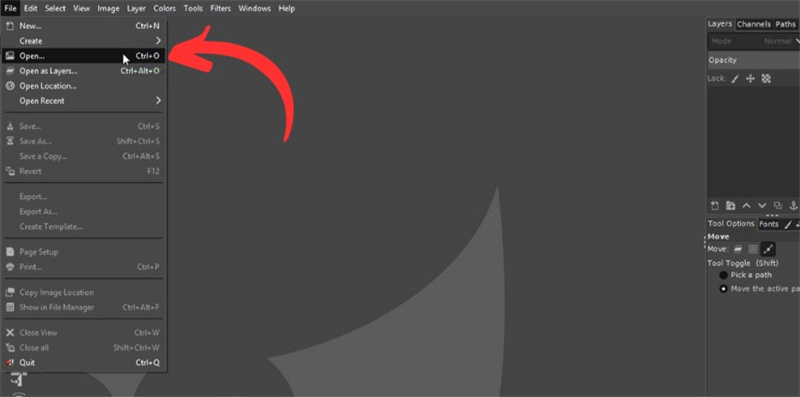
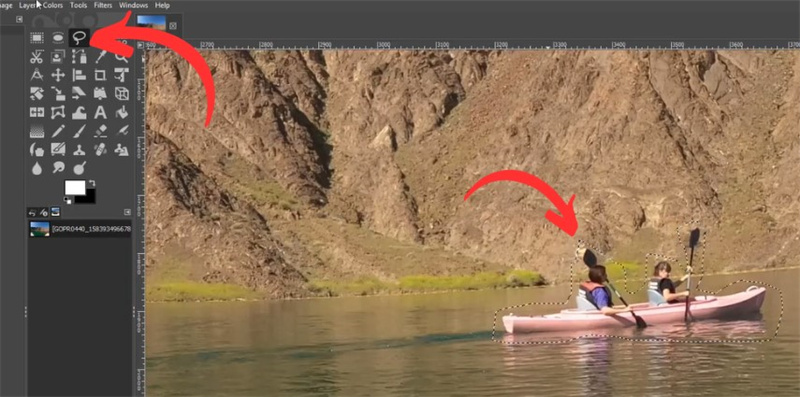
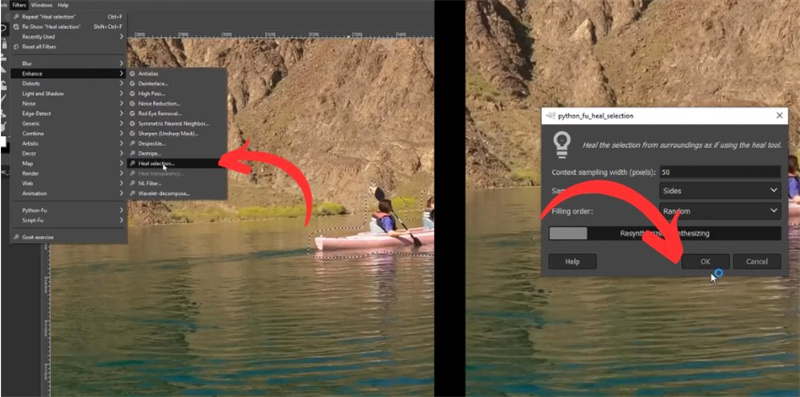
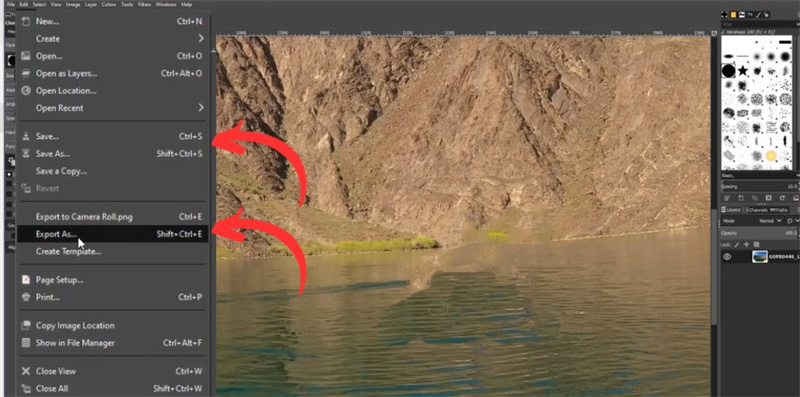

 HitPaw VikPea
HitPaw VikPea HitPaw VoicePea
HitPaw VoicePea 


기사 공유하기:
제품 등급 선택:
김희준
편집장
새로운 것들과 최신 지식을 발견할 때마다 항상 감명받습니다. 인생은 무한하지만, 나는 한계를 모릅니다.
모든 기사 보기댓글 남기기
HitPaw 기사에 대한 리뷰 작성하기